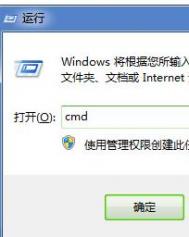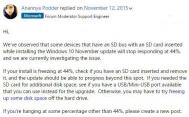解决Win8电脑开机黑屏并伴有滴声的方法
电脑开机黑屏通常出现在较为老化的电脑中,传统情况下造成电脑开机黑屏的原因在于内存条故常,但一些细心的用户会发现,电脑在开机黑屏的过程中,伴随着滴滴的声音,其实我们可根据该声音出现的次数来判断电脑的故障,那么如何解决开机黑屏的问题呢?下面看图老师小编为大家带来的详细操作方法!

操作方法
1.先用工具清除主板上的灰尘再开机。
2.清理内存条
3.清空CMOS。
4.重新安装CPU后再开机。
5.将电脑硬件组成最小系统后再开机。
6.在经过以上几个步骤后,若开机还是没有显示,一般用替换法依次检查电源,内存条、显示卡和CPU。若还是如此,这故障可能出在主板上,这时只有把主板送到专业的维修点去维修。
注:最小系统法是指只保留主板、内存条、CPU、显示卡、显示器和电源等基本设备。
通过上述方法我们就能够解决win8电脑开机黑屏并伴有滴滴声音的问题,只需要按照图老师小编上述6步操作,即可排除电脑黑屏的问题!
重装win8系统内存占用忽高忽低的解决方法
很多win8用户在使用一段时间后,系统就会变得特别的卡顿,故此很多用户都会选择对win8系统重装,但同样问题有来了,用户在重装win8系统后,出现内存不稳定,忽高忽低的问题,对于出现该问题是什么原因造成的?我们应用如何解决呢?下面看河东软件园图老师小编为您带来的详细操作方法!

情况1:
Win8系统,任何一款操作系统在运行时,电脑内存使用率都会出现时高时低的情况。应用程序等开的多了,占用的内存空间多了,内存自然就高。相反,程序使用的少了,内存自然就低了。同时,应用程序在运行过程中对内存的占用率也是变化的。这不算内存不稳定的情况。
情况2:
可能是网友描述的不够仔细,或者表达的不太明确。真的是内存不稳定的现象,诸如重装Win8系统tuLaoShi.com后出现自动重启,打开网页,过一段时间后网页自动弹出,或者程序无响应。桌面无响应等情况。则很有可能是内存出问题了。
解决方法:很可能是内存损坏或者是内存与系统存在不兼容的现象。可以通过调换内存条的方法或者重新拔插内存条的方式解决问题。
情况3:
可能是重装的Win8系统不够稳定,有不足之处,导致win8系统出现不稳定的情况。
解决方法:可在本站中重新下载Win8系统进行系统重装。看看是否能够解决问题。当然要做好数据备份。
以上就是重装Win8后内存不稳定的原因和解决方法了,刚刚重装系统后Win8会比较不稳定,这个时候可能出现内存冲突,就会导致内存忽高忽低的问题了。
win8系统蓝屏怎么办?
windows系统蓝屏是我们较为常见的一种系统故障,通常情况下造成系统蓝屏的原因有很多种,传统解决我们会根据蓝屏相关代码以及出现蓝屏前的状态有针对性的判断原因,不过当用户在win8系统下出现蓝屏要如何解决呢?下面看图老师小编为大家带来的解决win8蓝屏通用方法,感兴趣的用户不妨参考下!

操作方法 1、重新启动计算机,当出现可用的操作系统列表时,按F8键,在Windows高级选项菜单屏幕上,选择最后一次正确的配置,按回车键。
2、将BIOS恢复到出厂默认设置,有条件可升级刷新BIOS 。
(本文来源于图老师网站,更多请访问https://m.tulaoshi.com/windowsxitong/)3、将内存拔下,清理插槽,用橡皮擦金手指,再插上插紧;检查内存质量是否有问题或不兼容,换掉有问题的内存。
4、检查并修复硬盘错误,开始--运行---输入 Chkdsk /r (/前有个空格)--确定-在是否计划在下次系统重新启动时检查这个卷,打Y-重新启动计算机。
5、整理磁盘碎片。我的电脑右击要整理磁盘碎片的驱动器属性工具--选择整理的磁盘打开磁盘碎片整理程序窗口分析碎片整理系统即开始整理,完成后系统会通知你。
6、把最新安装的硬件、软件卸下,更换新硬件,软件换个版本。
(图老师整理) 7、使用腾讯电脑管家,工具箱--硬件tulaoShi.com检测--查看配置,根据配置更新驱动,电脑诊所--搜索系统蓝屏--查看修复办法。
上述操作方法通用性比较强,无论用户出现任何蓝屏故障,都可使用该教程进行排查蓝屏的原因,更多windows系统教程请继续关注我们!
解决win8开机出现“你的电脑出现问题需要重启”的方法教程
在win8这个系统中,经常会出现各式各样的问题,当然造成系统故障的原因有很多种,我们可根据不同的故障来解决,不过在近期有win8用户打开电脑出现一个蓝色的界面,上面提示你的电脑出现问题需要重启的提示,如果您的电脑也出现了该问题,那么就说明系统已经发生了蓝屏故障,对于该问题我们需要如何解决呢?下面看图老师小编为大家带来的解决方法!
解决方案:
一般来说按照提示进行重启,一次或几次后,Win8会自动修复所遇到的一些问题,提示消失,如多次重启仍无法解决该问题,建议采取以下操作尝试解决。
1. 鼠标移动到左下角,然后点击右键,选择命令提示符(管理员),然后输入以下命令:
C:windowssystem32》netsh回车,如下图所示:

然后输入winhttp回车,如下图:

最后输入 import proxy source=ie 回车,出现提示:直接访问《没有代理服务器》。
(本文来源于图老师网站,更多请访问https://m.tulaoshi.com/windowsxitong/)
第1步操作完成。
2、先在BIOS中设置硬盘IDE模式,不行再设置成AHCI模式,再安装相应的驱动;
3、各驱动(如显卡驱动)需安装官方认证版的驱动;
4、使用Win8修复光盘通过Win8自带的系统修复功能进行修复。
以上就是Win8开机就提示你的电脑出现问题需要重启的解决方法了,使用Win8自带修复功能就能修复大部分Win8蓝屏问题了。
win8系统鼠标怎么设置
在windows系统下,想要调整鼠标的参数,就需要对鼠标属性进行设置,通过鼠标属性菜单,我们可调整鼠标的灵敏度、鼠标指针样式、点击双击样式和滚轮参数,但很多win8系统用户却不知道鼠标属性在哪里,故此图老师小编为大家提供了详细的教程方法,需要的用户可参考下!
操作方法
1、将鼠标移到屏幕右下角,在自动弹出的菜单中选择。
2、选择。

3、在控制面板中将查看方式选成,点击。

4、在对话框中进行选择即可。




通过上述方法,我们就能够对win8鼠标属性参数进行调整了